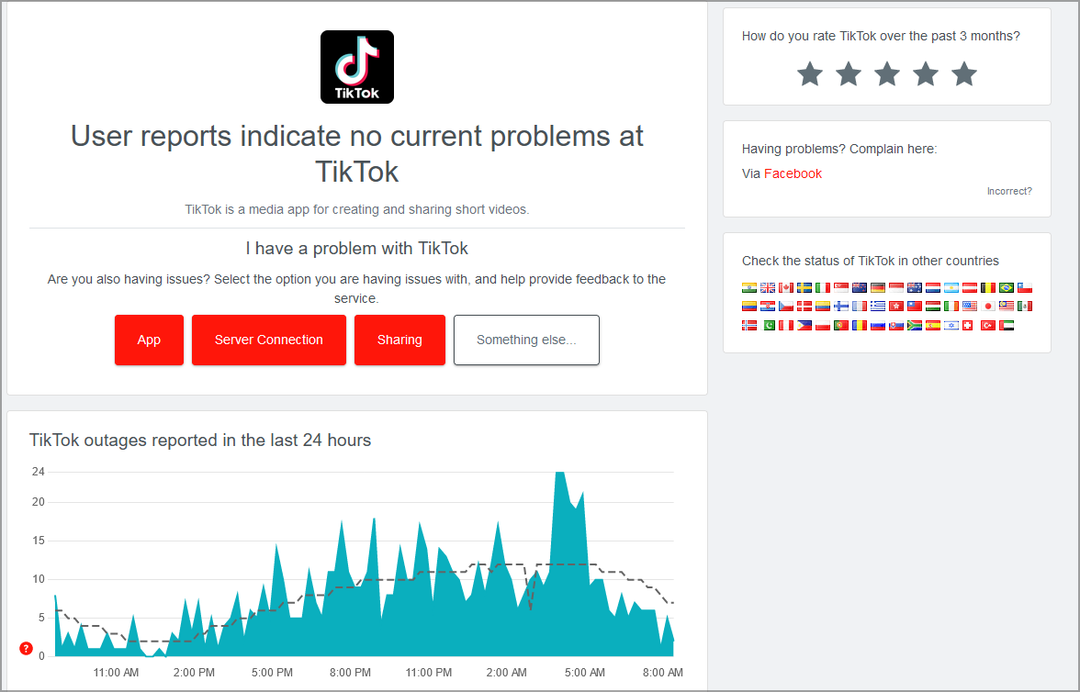Microsoft– მა დაიწყო Windows 10 აპრილის განახლება 30 აპრილს. ამასთან, ბევრი მომხმარებელი არ აპირებს ამ Windows 10 ვერსიის ინსტალაციას, როგორც კი ის ხელმისაწვდომი იქნება. Windows 10 ცნობილია თავისი შეცდომების სიმრავლე ეს მოხდება მას შემდეგ, რაც მომხმარებლები გადაწყვეტენ განახლების ღილაკს. სინამდვილეში, ტექნიკური პრობლემები თან ახლავს Windows 10-ის თითოეულ გაშვებას.
შედეგად, ბევრ მომხმარებელს ურჩევნია შეაჩერე Windows 10 აპრილის განახლება იმისათვის, რომ Microsoft- მა მეტი დრო შეიძინოს თავდაპირველი საკითხების მოსაწყობად.
როდესაც საქმე განახლებების დაბლოკვას ეხება, Windows 10 Pro მომხმარებლები ბევრად უფრო იღბლიანი არიან, ვიდრე Windows 10 Home მომხმარებლები. ამ უკანასკნელებს ამდენი ვარიანტი არ აქვთ განახლებების გადადებას და იძულებითი განახლების ანგარიშები Microsoft აუცილებლად გამოჩნდება საჩივრების სიაში, ყოველ ჯერზე, როდესაც Microsoft განახორციელებს OS– ს ახალ ვერსიას.
დაბლოკეთ Windows 10 აპრილი განახლება ავტომატური ინსტალაცია
-
როგორ გადავაყენოთ Windows 10 განახლება Windows 10 Home- ზე
- შეაჩერე Windows განახლების სერვისი
- იყავი აღრიცხულ კავშირზე
-
როგორ გადადოთ აპრილის განახლება Windows 10 Pro- ზე
- შეაჩერე Windows განახლების სერვისი
- დაბლოკეთ Windows 10 აპრილის განახლება განახლებების შეჩერებით
- აირჩიეთ ნახევარწლიური არხის ვარიანტი
- დაბლოკეთ Windows 10 აპრილის განახლება ჯგუფის პოლიტიკის გამოყენებით
WindowsReport აქ არის თქვენი დასახმარებლად და ჩვენ გეტყვით, თუ რა ნაბიჯების გადადგმა გსურთ, რომ Windows 10 აპრილის განახლება თქვენს მოწყობილობაზე არ დაინსტალირდეს.
როგორ გადავაყენოთ Windows 10 აპრილის განახლება Windows 10 Home- ზე
1. შეაჩერე Windows განახლების სერვისი
- დასაწყებად> აკრიფეთ "გაშვება"> გაშვება ფანჯარა
- ტიპი მომსახურება > დააჭირეთ Enter- ს
- იპოვნეთ Windows Update სერვისი> ორჯერ დააწკაპუნეთ მასზე გასახსნელად

- გადადით ზოგადი ჩანართზე> გაშვების ტიპი> აირჩიეთ გამორთული

- გადატვირთეთ კომპიუტერი> არ არის დაინსტალირებული განახლებები, სანამ კვლავ არ ჩართავთ Windows Update სერვისს.
2. იყავი აღრიცხულ კავშირზე
თუ იყენებთ Windows 10 Home- ს, ასევე შეგიძლიათ დაბლოკოთ განახლებები, თუ დააყენებთ თქვენს კომპიუტერს აღრიცხულ კავშირს. აი როგორ უნდა გააკეთოთ ეს:
- გადადით პარამეტრებში> ქსელი და ინტერნეტი> აირჩიეთ Wi-Fi> ცნობილი ქსელების მართვა

- აირჩიეთ თქვენი Wi-Fi ქსელი> გადადით Properties- ზე

- გადაახვიეთ მეტრიანი კავშირისკენ და ჩართეთ ვარიანტი

- დაკავშირებული: "ამას შეიძლება რამდენიმე წუთი დასჭირდეს" Windows განახლების შეცდომა [FIX]
როგორ გადავაყენოთ Windows 10 აპრილის განახლება Windows 10 Pro- ზე
როგორც ზემოთ აღვნიშნეთ, Windows 10 Pro მომხმარებლებს განკარგულებაში აქვთ მეტი ვარიანტი განახლებების გადადების მიზნით. ასე რომ, თუ Windows 10 Pro მომხმარებელი ხართ, აპრილის განახლების დაბლოკვისთვის ასევე შეგიძლიათ გამოიყენოთ ზემოთ ჩამოთვლილი მეთოდი.
გარდა ამ გადაწყვეტილებისა, შეგიძლიათ დაბლოკოთ განახლებები ქვემოთ ჩამოთვლილი ინსტრუქციების შესაბამისად.
1. დაბლოკეთ აპრილის განახლება განახლებების შეჩერებით
გადადით აქ: პარამეტრები> განახლებები და უსაფრთხოება> დამატებითი პარამეტრები> ჩართეთ „განახლებების შეჩერება“

როგორც ხედავთ, ეს მხოლოდ დროებითი გამოსავალია, რადგან განახლებების დაბლოკვა მხოლოდ შეზღუდული დროის განმავლობაში შეგიძლიათ.
განახლებების გადადება ასევე შეგიძლიათ უფრო დიდხანს შემდეგ პარამეტრების ჩართვით:
- გადადით აქ: პარამეტრები> განახლებები და უსაფრთხოება> დამატებითი პარამეტრები
- აირჩიეთ ‘აირჩიეთ, როდესაც განახლებები დაინსტალირდება‘> გადადეთ ფუნქციის განახლებები 365 დღის განმავლობაში
- გადადეთ ხარისხის განახლებები 30 დღის განმავლობაში.

- დაკავშირებული: შეასწორეთ Windows Update- ის შეცდომები Microsoft- ის სპეციალური საშუალებით
2. აირჩიეთ ნახევარწლიური არხის ვარიანტი
Windows 10 აპრილის განახლება საშუალებას გაძლევთ გადადოთ განახლებები დაახლოებით ოთხი ან ხუთი თვით. თუ თქვენ შინაგანი ადამიანი ხართ, მიჰყევით ამ ინსტრუქციას:
- გადადით პარამეტრების გვერდზე> გადადით განახლებებზე და უსაფრთხოებაზე
- აირჩიეთ დამატებითი პარამეტრები> გადადით ‘აირჩიეთ, როდის დაინსტალირდება განახლებები
- გამოიყენეთ ჩამოსაშლელი მენიუ, რომ აირჩიოთ "ნახევარწლიური არხი" ვარიანტი.
თუ თქვენ იყენებთ Creators Update ან Fall Creators Update, თქვენ ვერ შეძლებთ ნახევარწლიური არხის ვარიანტს. ამის ნაცვლად, თქვენ ნახავთ ამ ეკრანს:

ამის შემდეგ შეგიძლიათ აირჩიოთ ფუნქციების განახლებების პაუზა 365 დღის განმავლობაში და ხარისხის განახლებები 30 დღის განმავლობაში, როგორც ეს ნაჩვენებია ზემოთ.
3. დაბლოკეთ აპრილის განახლება ჯგუფის პოლიტიკის გამოყენებით
ასევე შეგიძლიათ გამოიყენოთ ჯგუფის პოლიტიკის რედაქტორი Sprint Creators- ის განახლების დაბლოკვისთვის.
- გადადით Start> typeზე gpedit.msc > დააჭირეთ Enter- ს
- გადადით კომპიუტერის კონფიგურაციაზე> ადმინისტრაციული შაბლონები
- გადადით Windows Components> აირჩიეთ Windows Update> Defer Windows Updates
- შემდეგ ორჯერ დააწკაპუნეთ ღილაკზე "არჩევა, როდესაც წინასწარი გადახედვის ნიშნები და ფუნქციების განახლებები მიიღება" ან "აირჩიეთ, როდესაც ფუნქციების განახლებები მიიღება" (დამოკიდებულია ინსაიდერის მიხედვით თუ არა)

- აირჩიეთ "ჩართვა"> აირჩიეთ განახლების არხი, რომლის გამოყენება გსურთ და იმ დღეების რაოდენობა, რომელთა განახლების გადადება გსურთ.

იქ, სადაც წახვალთ, ეს შემოთავაზებები დაგეხმარებათ Windows- ის განახლებების დაბლოკვაში, მათ შორის Windows 10 April Update. უკვე მრავალი ინფორმაცია გავრცელდა სხვადასხვა ტექნიკური საკითხები გავლენას ახდენს ამ ახალ Windows 10 ვერსიაზე. მაგალითად, სენსორული კლავიშები არ რეაგირებს, თავისუფლად დიზაინის პროგრამები ჩამორჩენილია, NVIDIA GPU პარამეტრები მიუწვდომელია, სხვადასხვა მალსახმობები არ მუშაობს ისე, როგორც დანიშნულია და ა.შ. თუ გსურთ ისარგებლოთ ოპერაციული სისტემის სტაბილური ვერსიით, ბევრი მიზეზი გაქვთ Windows 10 აპრილის განახლების ინსტალაციის გადადება, სანამ Microsoft არ გამოასწორებს ამ შეცდომებს.
დაკავშირებული ისტორიები, რომ შეამოწმოთ:
- დაფიქსირება: შეცდომა 0x80240fff ბლოკავს Windows 10-ის განახლებებს
- როგორ დაბლოკოს Windows- ის დრაივერის განახლებები wushowhide.diagcab- ით Windows 10-ში
- შეცდომა "ზოგიერთი განახლება გაუქმდა" ბლოკავს Windows 10 PC- ის ინსტალაციისთვის [FIX]